4 Cara Mudah Memutar MP4 di Mac
MP4 adalah salah satu format wadah video terbaik dan terpopuler yang dapat Anda gunakan. Format ini dapat menyimpan berbagai data/trek, seperti video, audio, subtitle, dan lainnya. Selain itu, ini adalah format terbaik yang dapat Anda gunakan untuk memutar konten Anda di berbagai platform. Jadi, jika Anda mencari cara terbaik untuk memutar MP4 di Mac sempurna, lihat posting blog ini. Kami akan mengajarkan Anda semua prosedur paling efektif yang dapat Anda gunakan untuk mendapatkan pemutaran video MP4 yang lancar. Tanpa basa-basi lagi, mari kita baca kontennya dan dapatkan semua informasi yang Anda butuhkan untuk memutar file MP4 Anda.
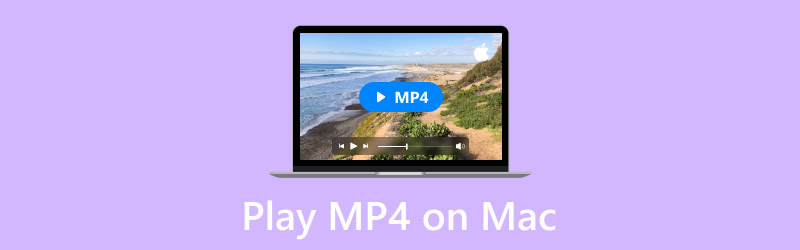
ISI HALAMAN
Bagian 1. Cara Terbaik Memutar MP4 di Mac Menggunakan QuickTime Player
Salah satu pemutar MP4 terbaik di Mac yang dapat Anda operasikan adalah QuickTime Player. Anda dapat mengakses program ini di Mac OS 7.5.5 hingga Mac OS v10.6. Ini adalah pemutar media bawaan di Mac Anda, jadi Anda tidak perlu mengunduh perangkat lunak pihak ketiga apa pun. Menggunakan program ini sangat tepat karena dapat menawarkan antarmuka yang mudah dipahami dengan fungsi-fungsi mudah yang dapat Anda manfaatkan. Bagian terbaiknya di sini adalah Anda dapat memutar berkas MP4 hanya dalam beberapa klik, menjadikannya pemutar media yang luar biasa. Ditambah lagi, Anda dapat memutar berbagai video dengan kualitas hebat, seperti 720p, 1080p, dan 4K. Dengan demikian, Anda dapat menikmati konten Anda setelah memutar video. Terlebih lagi, Anda bahkan dapat memutar berbagai format video dari perangkat lunak ini selain MP4. Anda dapat memutar MOV, format standarnya, M4V, 3GPP, AVI, dan banyak lagi.
fitur
• Memutar berbagai format video, seperti MP4, MOV, AVI, dll.
• Memutar video dengan kualitas hebat hingga 4K.
• Menawarkan antarmuka pengguna yang mudah dipahami.
Langkah 1. Luncurkan QuickTime Player di Mac dan klik tombol File. Kemudian, saat berbagai pilihan muncul, klik pilihan Open File untuk melihat folder Anda.
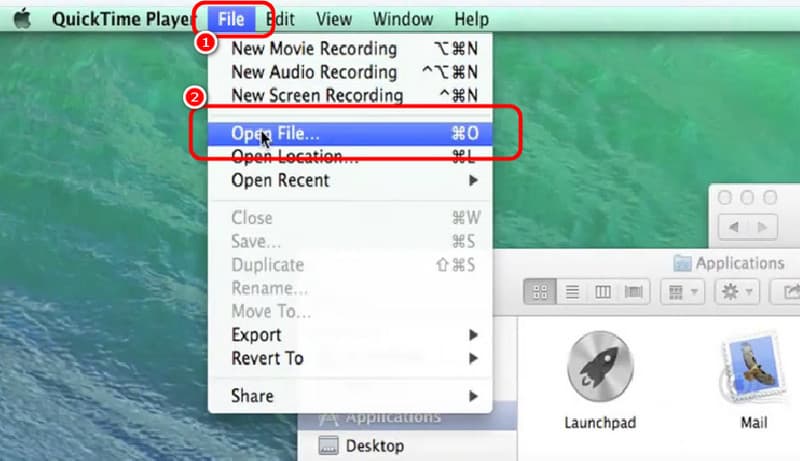
Langkah 2. Kemudian, ketika folder muncul di layar Anda, telusuri MP4 berkas. Setelah mengeklik berkas, tekan Buka untuk mulai menonton berkas video.
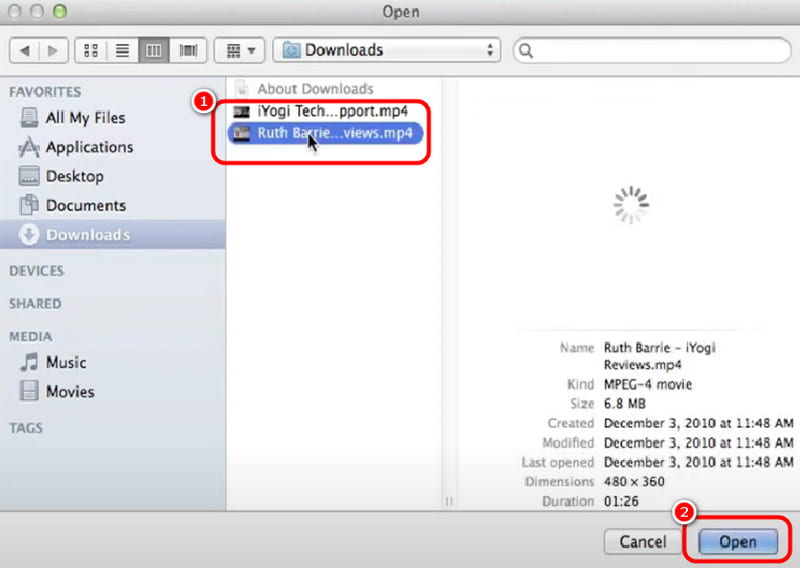
LANGKAH 3. Setelah itu, Anda dapat menekan Bermain untuk menikmati dan menonton konten Anda di Mac Anda. (QuickTime tidak dapat memutar MP4?)
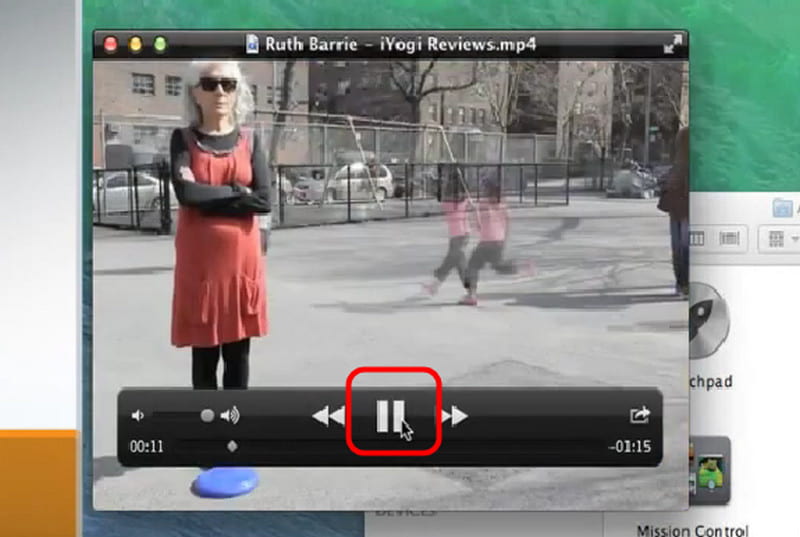
Setelah menggunakan metode ini, kita dapat mengetahui bahwa QuickTime Player adalah alat yang hebat untuk memutar berkas MP4 Anda. Dengan UI-nya yang sederhana, Anda dapat membuka berkas Anda dengan sukses. Satu-satunya kekurangannya adalah kurangnya beberapa fitur yang Anda perlukan untuk menyempurnakan video Anda.
Bagian 2. Memutar MP4 di Mac Menggunakan Vidmore Player
Penampil MP4 lain di Mac yang dapat Anda andalkan adalah Vidmore PlayerDengan pemutar multimedia ini, Anda dapat memutar berkas MP4 tanpa mengalami masalah apa pun. Anda dapat membuka berkas hanya dalam tiga klik. Selain itu, Anda juga dapat memutar video hingga 4K, yang dapat memberikan Anda pengalaman menonton yang mengasyikkan. Selain itu, mengoperasikan program ini merupakan tugas yang mudah. Setelah mengakses perangkat lunak di Mac, Anda dapat mulai memutar video, sehingga lebih mudah. Anda bahkan dapat membuka Vidmore Player di Mac OS 10.2 dan versi yang lebih baru.
Selain itu, Anda juga dapat memutar banyak video dengan format berbeda saat menggunakan pemutar media. Anda dapat memasukkan AVI, M4V, WMV, VOB, MKV, dan banyak lagi. Selain itu, Anda dapat mengambil tangkapan layar saat menonton dengan bantuan fitur Snapshot pada perangkat lunak. Jadi, jika Anda ingin mengabadikan adegan favorit Anda, andalkan fitur ini.
fitur
• Menawarkan pemutaran video MP4 yang lancar.
• Program ini dapat memutar video 4K.
• Dapat menangani berbagai format video, seperti MKV, AVI, MOV, FLV, WMV, dan banyak lagi.
• Dapat menangani konten DVD dan Blu-ray.
• Perangkat lunak ini dapat menawarkan fitur Snapshot untuk menangkap berbagai pemandangan.
Untuk mempelajari cara membuka MP4 di Mac menggunakan perangkat lunak tersebut, ambil kesempatan untuk membaca rinciannya di bawah ini.
Langkah 1. Unduh Vidmore Player di Mac Anda. Setelah itu, instal dan jalankan untuk melanjutkan ke prosedur berikutnya.
Langkah 2. Setelah Anda meluncurkan antarmuka, klik Membuka file tombol. Saat folder file muncul, cari dan klik file MP4 yang ingin Anda putar.
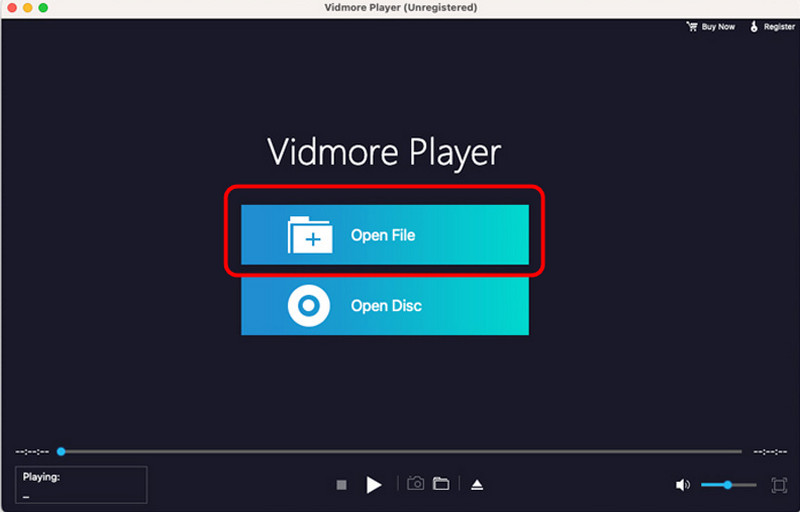
LANGKAH 3. Sekarang, Anda dapat menikmati menonton video MP4 Anda. Anda dapat menggunakan fungsi kontrol pemutaran untuk menikmati video. Anda bahkan dapat mengeklik Foto berfungsi untuk menangkap pemandangan favorit Anda.
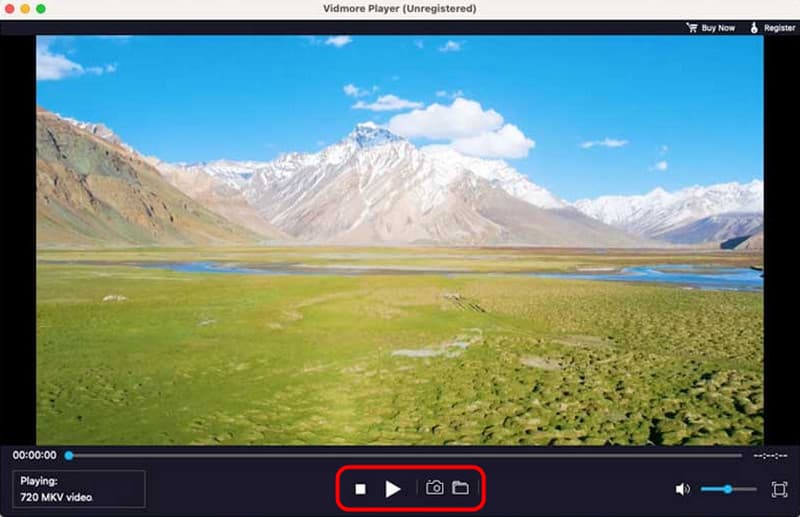
Kita dapat menyimpulkan bahwa Vidmore Player adalah perangkat lunak luar biasa yang dapat menawarkan semua fungsi yang Anda butuhkan untuk memutar file MP4 dengan lancar. Anda bahkan dapat menikmati video 4K, menjadikannya pemutar yang luar biasa. Jadi, dalam hal memutar MP4 dan format video lainnya, Anda dapat mengandalkan program ini.
Bagian 3. Cara Terbaik Memutar MP4 di Mac Menggunakan VLC
VLC juga berguna untuk memutar MP4 Anda di Mac. Anda dapat mengakses program ini di Mac OS 10.7.5 dan versi macOS terbaru lainnya. Ditambah lagi, VLC adalah pemutar media sumber terbuka dan gratis. Dengan itu, Anda dapat membaca dan membuka berkas MP4 Anda tanpa mengeluarkan uang sepeser pun. Bagian terbaiknya di sini adalah Anda dapat menavigasi fungsi dengan mudah dan cepat, sehingga Anda dapat menonton video favorit Anda. Ditambah lagi, Anda bahkan dapat menggunakan berbagai fungsi untuk menyempurnakan MP4 Anda, seperti mengubah kecepatan pemutaran pada VLC, mengatur warna, menambahkan efek, dan banyak lagi. Jadi, jika Anda menginginkan pembuka MP4 yang bermanfaat, Anda dapat mengakses VLC.
fitur
• Buka MP4 dan video lainnya dengan berbagai format.
• Dapat memutar video hingga 1080p.
• Perangkat lunak ini dapat menyediakan fitur pengeditan dasar.
Langkah 1. Unduh VLC Media Player di Mac. Setelah itu, luncurkan untuk mulai menambahkan file MP4 Anda.
Langkah 2. Dari antarmuka utama, Anda dapat menyeret MP4 file yang ingin Anda buka dari folder file Anda. Dengan itu, antarmuka lain akan muncul di layar Anda.
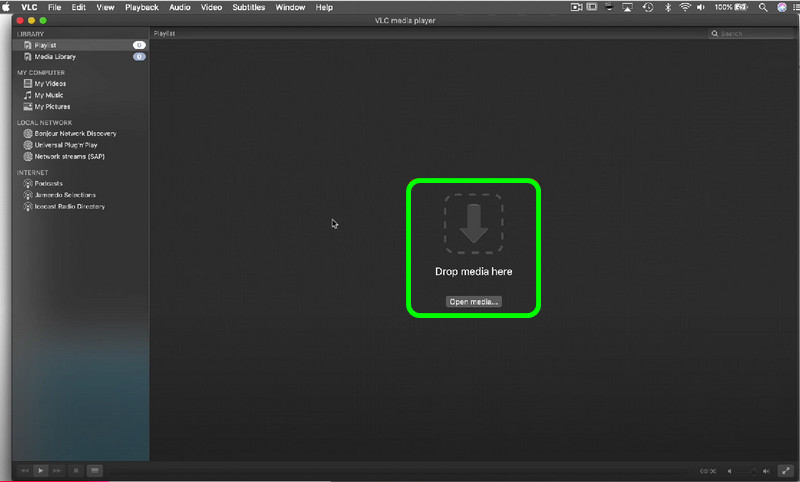
LANGKAH 3. Ketika antarmuka lain sudah muncul, Anda dapat mulai menonton berkas MP4 di Mac menggunakan pemutar media.
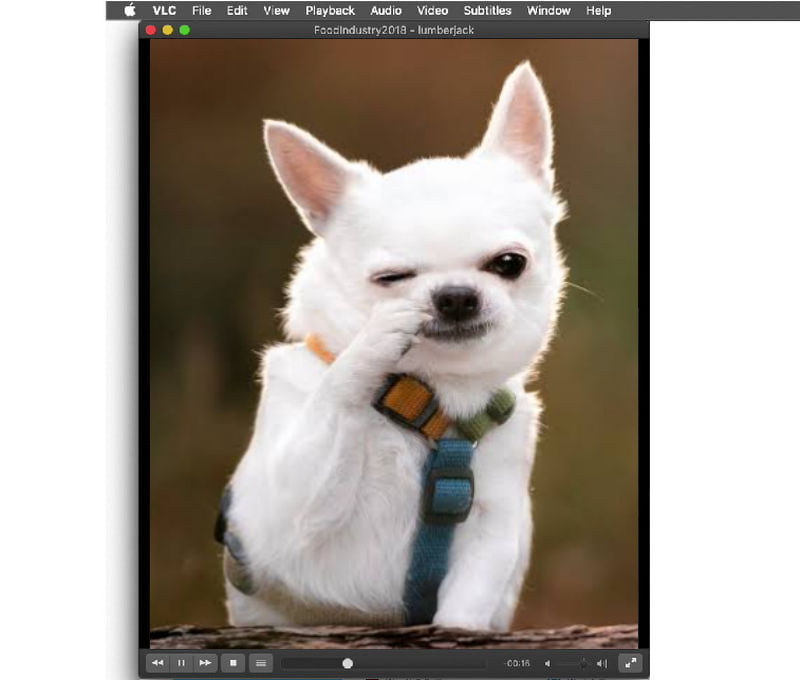
VLC Media Player adalah salah satu pembaca MP4 terbaik yang dapat Anda manfaatkan. Pemutar ini memungkinkan Anda memutar berkas secara efektif, menjadikannya salah satu opsi terbaik untuk dipilih. Akan tetapi, Anda harus tahu bahwa antarmuka program ini kurang menarik, sehingga Anda mungkin merasa bosan.
Bagian 4. Metode Efektif untuk Memutar MP4 di 5KPlayer
Kami ingin merekomendasikan 5KPlayer sebagai sesuatu yang menakjubkan Pemutar MP4 Anda dapat mengaksesnya di Mac. Aplikasi ini mendukung berbagai versi macOS, seperti macOS 10.10 Yosemite dan versi terbaru lainnya. Anda bahkan dapat mengunduh pemutar media di berbagai perangkat Apple, seperti MacBook, iMac, dan berbagai model Mac Mini. Dengan bantuan program ini, Anda dapat memutar video MP4 dengan lancar dan sempurna. Selain itu, Anda dapat menangani konten 4K dan 5K, sehingga lebih mudah bagi semua pengguna.
fitur
• Memutar video MP4 dengan resolusi 4K/5K.
• Menawarkan tata letak sederhana untuk navigasi yang sempurna.
• Dapat diintegrasikan dengan YouTube dan AirPlay.
Langkah 1. Akses 5KPlayer di Mac Anda. Kemudian, jalankan untuk memulai proses.
Langkah 2. Dari antarmuka utama, klik Video pilihan. Kemudian, buka file MP4 dari folder Anda.
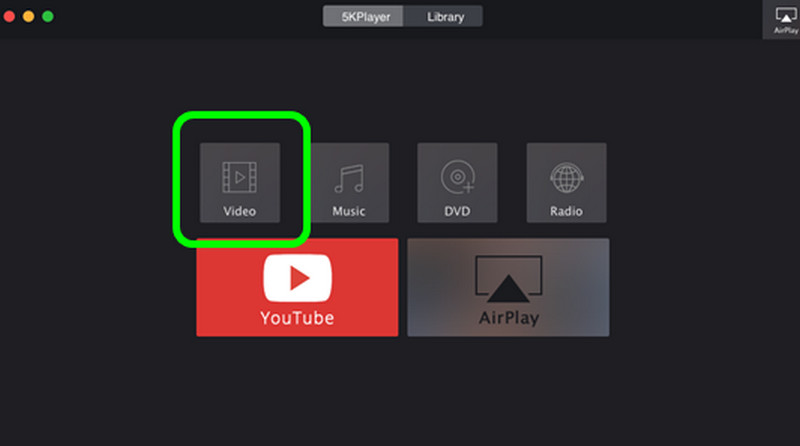
LANGKAH 3. Setelah membuka berkas MP4, Anda dapat mulai menikmati videonya. Ini adalah metode efektif yang dapat Anda ikuti untuk memutar MP4 di MacBook dan perangkat lainnya.
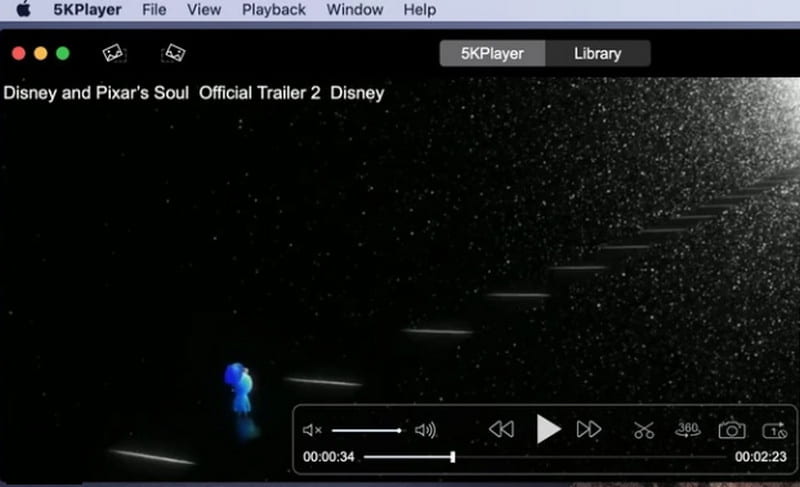
5KPlayer adalah pilihan pemutar media lain yang dapat Anda akses di Mac untuk memutar file MP4 dengan sukses. Yang kami sukai di sini adalah Anda dapat memutar video hingga 4K/5K. Satu-satunya kekurangannya adalah ukuran filenya besar. Oleh karena itu, selalu pertimbangkan untuk memiliki ruang penyimpanan yang cukup sebelum mengakses program ini.
Kesimpulan
Jika Anda ingin memutar MP4 di Mac dengan sukses, Anda dapat mengikuti semua petunjuk yang telah kami berikan di atas. Dengan demikian, Anda bisa mendapatkan hasil yang diinginkan. Selain itu, jika Anda menginginkan pemutar multimedia terbaik yang dapat menawarkan pemutaran video MP4 yang lancar, kami sarankan untuk menggunakan Vidmore Player. Perangkat lunak ini dapat menyediakan semua fungsi yang Anda butuhkan, menjadikannya pemutar yang ideal untuk semua pengguna.



